Er du ute etter å tjene penger på plassbestillingene dine? Med Timely, kan du enkelt sette opp priser for betalte plassreservasjoner, slik at du kan generere inntekter mens du effektivt administrerer arrangementsplassene dine. I denne veiledningen vil vi utforske fordelene ved å bruke denne funksjonen, hvordan du setter den opp på dashbordet og leieprosessen for kundene dine.
1. Fordeler ved å bruke funksjonen for betalt plassreservasjon
Ved å aktivere betalt plassreservasjoner åpner du for nye inntektsstrømmer for bedriften eller organisasjonen din. Enten du leier ut møterom, arrangementslokaler eller rekreasjonsområder, lar denne funksjonen deg ta betalt for bestillinger sømløst. Fordelene inkluderer:
- Inntektsgenerering: Ved å tjene penger på plassbestillingene dine kan du generere ytterligere inntektsstrømmer for bedriften eller organisasjonen din.
- Strømlinjeformet bestillingsprosess: Å tilby betalte reservasjoner på nett tilbyr bekvemmelighet og effektiviserer bestillingsprosessen for både deg og kundene dine.
- Forbedret sikkerhet: Timelysin kontoopprettings- og påloggingsprosess og integrasjoner med PCI-kompatible betalingsgatewayer sørger for sikkerheten til romkalenderbestillinger og online betalinger.
2. Hvordan sette opp priser for betalte plassreservasjoner
Før du setter opp prisene for dine betalte plassreservasjoner, sørg for at du har lagt til en betalingsgateway til din Timely regnskap. Hvis du ikke allerede har gjort det, følg instruksjonene her..
La oss nå fortsette med å sette opp betalte plassreservasjoner:
- Logg inn på din Timely konto.
- Naviger til hovednavigasjonsmenyen og klikk på arenaer, velg deretter Mellomrom.
- Hold musen over ønsket plass og klikk på Rediger, eller klikk på den grønne +Legg til element knappen øverst på skjermen for å opprette en ny plass.
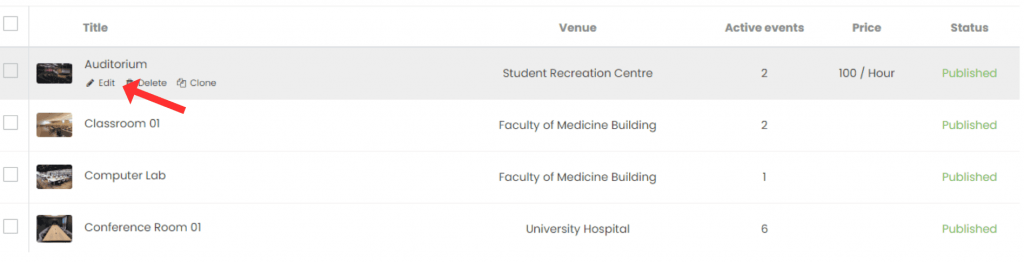
- Deretter går til prising, klikk deretter på avmerkingsboksen Aktiver bookinglading for å tjene penger på plassbestillinger. Her kan du spesifisere gebyrtittelen, gi en detaljert beskrivelse, angi satsen og bestemme hvordan gebyret skal brukes: Per arrangement or Per tidsintervall.
Når du velger Per arrangement, trenger du bare å angi ett enkelt prisbeløp.
Men når du velger Per tidsintervall, viser skjemaet tre ekstra felt:
- Beløp – prisen du vil ta for hver blokk.
- Lengde – blokkeringens varighet (numerisk verdi).
- Enhet – velg om blokken måles i minutter, timer eller dager.
Med dette alternativet beregner systemet automatisk den totale bestillingsprisen ved å multiplisere blokkprisen med den totale reserverte tiden. For eksempel vil en totimers bestilling med en pris på $100 per 60-minutters intervall automatisk summere $200 Ved kassen.
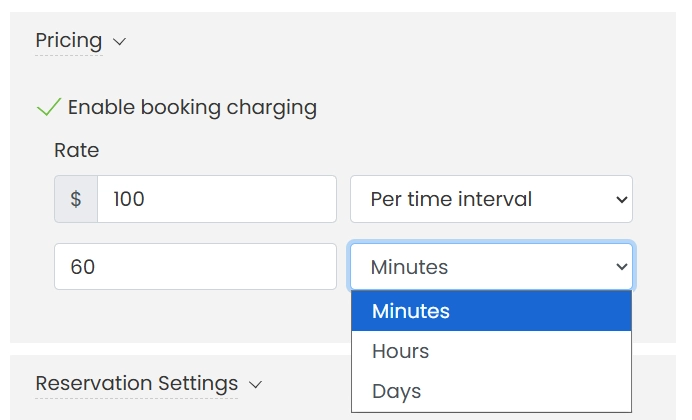
- Til slutt klikker du på Spar knappen for å lagre informasjonen.
3. Hvordan vil kundene dine be om å leie plassene dine?
Av sikkerhetshensyn må kundene dine opprette en konto hos Timely for å sende inn forespørsler om plassbestilling. Denne opprettings- og påloggingsprosessen for forespørsler/avsenderkonto beskytter plassbestillingene dine.
Nye brukere som sender inn vil motta en e-post som ber dem om å bekrefte e-postadressen sin for å aktivere kontoen sin. Eksisterende Timely brukere som sender inn kan ganske enkelt logge på applikasjonen.
Ved registrering mottar alle systembrukere med en godkjenningsrolle en automatisk e-post som informerer dem om den nye brukeren som sender inn. De kan godkjenne eller avvise den nye innsenderen, med mindre automatisk godkjenning er valgt.
Etter pålogging kan brukere få tilgang til kalenderen med alternativer for sted og plass. Slik kan de sende inn bestillingsforespørsler:
- På hovedkalendersiden kan de overvåke mellomrom og tilsvarende avgifter. Her kan de også filtrere mellomrom etter dato og klokkeslett tilgjengelighet.
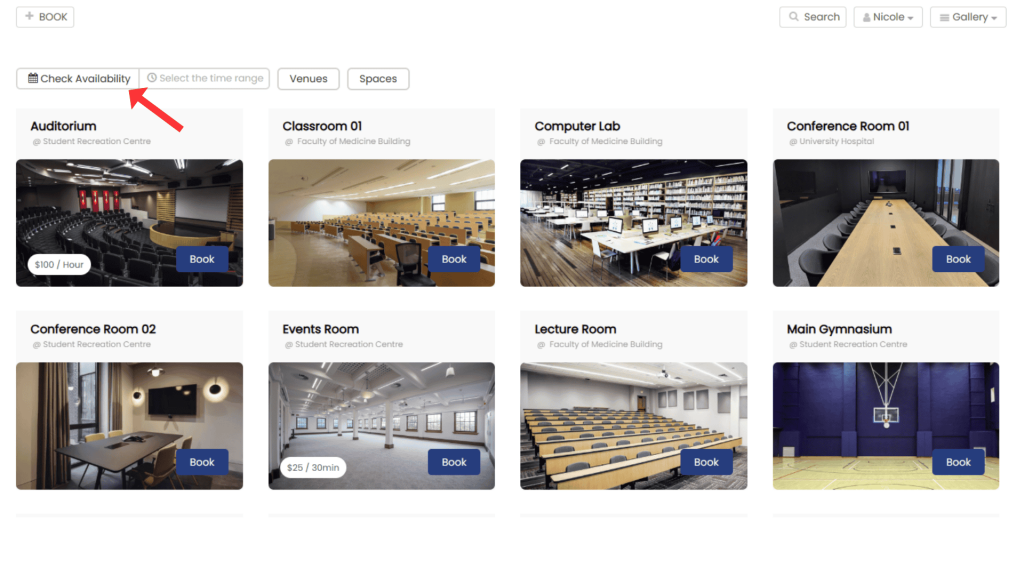
- Klikk deretter på det respektive plassbildet for å se detaljer som adresse, beskrivelse og tilgjengelighet.
- Ved å trykke Book, vil de ha tilgang til popup-reservasjonsskjemaet. Hvor de kan gi detaljer om arrangementet deres, inkludert dato, klokkeslett og beskrivelse, samt svare på plassrelaterte spørsmål.
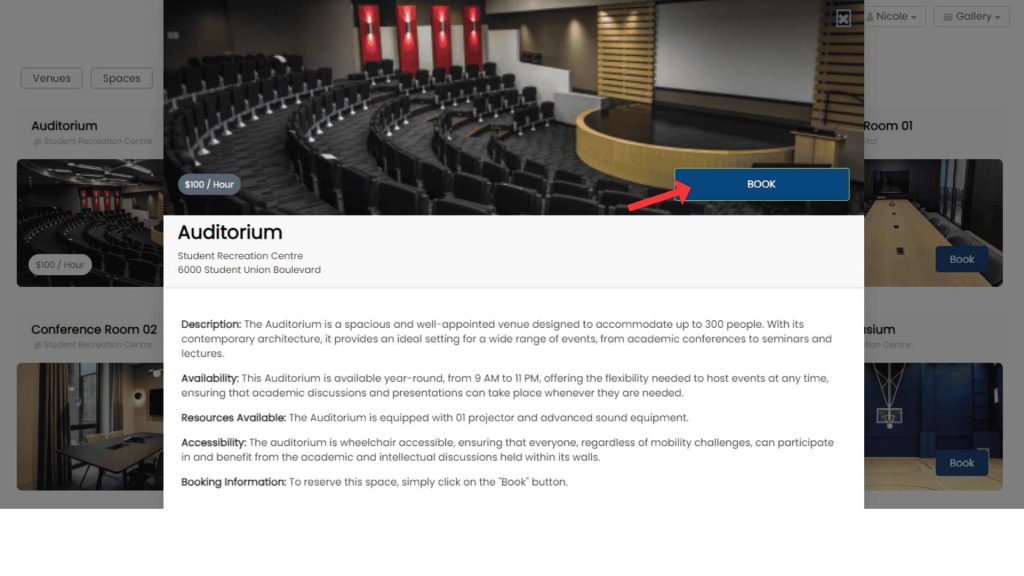
- Nederst i skjemaet vil de se mer informasjon om gjeldende plassleieavgift. Systemet vil beregne gebyrene basert på de forespurte tidslukene for plassbestilling.
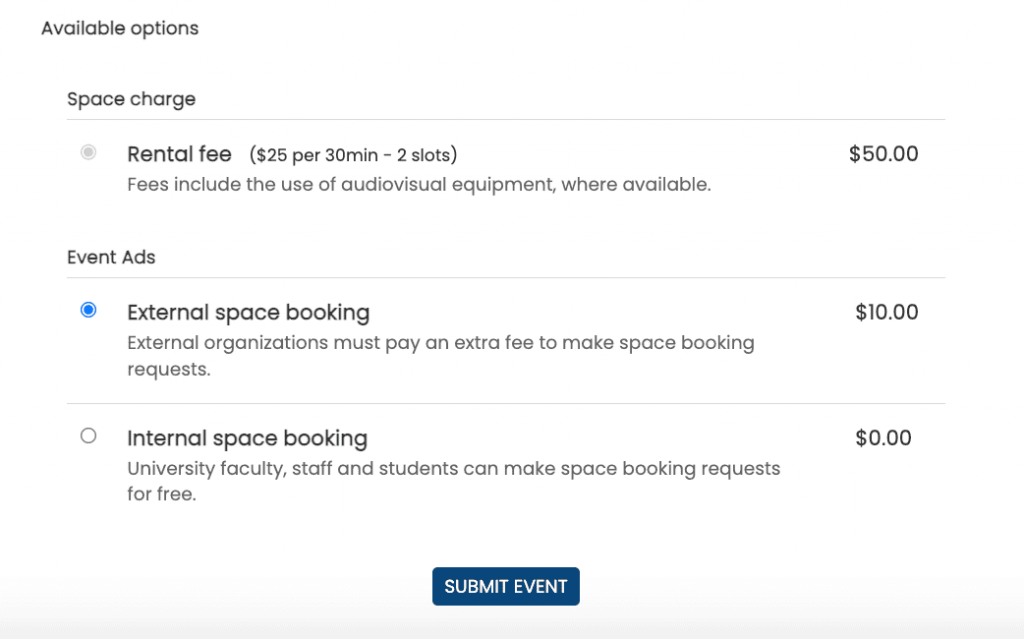
- For å fortsette med bestillingen, må de trykke på Send begivenhet. Hvis all nødvendig informasjon er oppgitt, åpnes en ny side på skjermen som ber innsenderen om å legge til fakturerings- og kredittkortinformasjon.
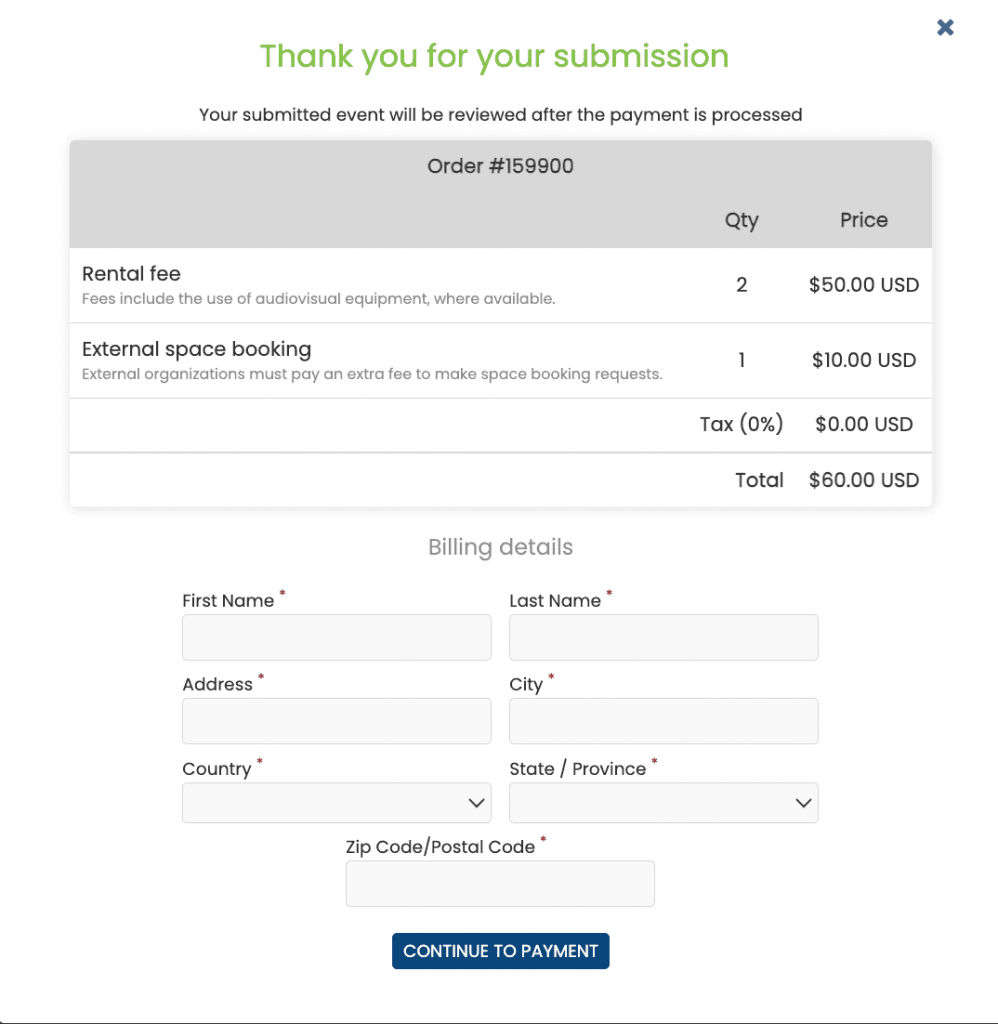
- Når betalingen er behandlet, viser systemet en takkemelding og sender en e-post med bekreftelse på bestillingsforespørselen til avsenderen. I tillegg sender den en automatisk e-post til alle kontoadministratorer brukere med en godkjenningsrolle, og varsler dem om den nye forespørselen om plassbestilling.
Trenger du ekstra hjelp?
For ytterligere veiledning og støtte, vennligst besøk vår Hjelpesenter. Hvis du har spørsmål eller trenger hjelp, ikke nøl med å kontakte vårt kundesuksessteam ved å åpne en støttebillett fra din Timely kontoens dashbord.
I tilfelle du trenger ytterligere hjelp til implementering og bruk Timely spillestedsstyringssystem, vi hjelper deg gjerne. Utforsk alle profesjonelle tjenester vi kan tilby deg, og Ta kontakt med oss i dag!